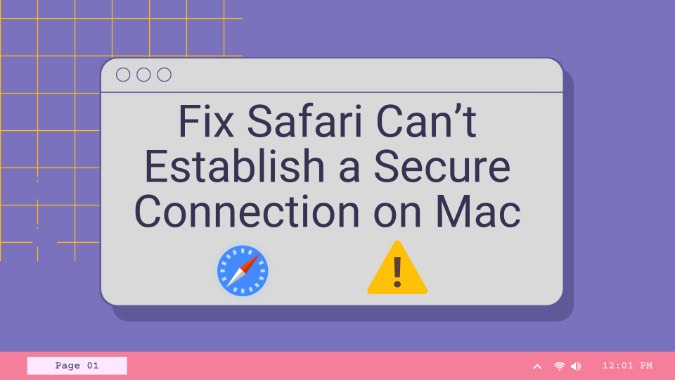Содержание
Благодаря отчетам о конфиденциальности и Частное реле iCloud Safari продолжает оставаться одним из самых безопасных браузеров в экосистеме Mac. Однако эти дополнительные протоколы безопасности могут оказаться слишком сложными для некоторых веб-сайтов, и пользователи могут столкнуться с тем, что Safari не может установить безопасное соединение на Mac. Если ошибка вас беспокоит, читайте дальше, чтобы узнать, как исправить ситуацию, когда Safari не может установить безопасное соединение на Mac.
Исправить Safari не может установить безопасное соединение на Mac
Сафари демонстрация невозможности установить безопасное соединение должна служить индикатором того, что вы не доверяете веб-сайту, который пытаетесь посетить. Однако, если вы уверены в подлинности веб-сайта и хотите обойти ограничение, эта ошибка может вас беспокоить. Давайте исправим проблему.
Прежде чем двигаться дальше, давайте в первую очередь поймем, почему это происходит.
Почему Safari не может установить безопасное соединение
Большинство современных веб-сайтов используют шифрование для защиты пользовательских данных и личных данных от хакеров. Если веб-сайт, который вы пытаетесь просмотреть, не поддерживает шифрование, вы можете столкнуться с ошибкой Safari, которая не может установить безопасное соединение.
Поэтому Safari не рекомендует вам посещать веб-сайт с личной информацией, поскольку эта информация будет доступна в виде обычного текста, чтобы другие могли ее украсть.
Браузер также проверяет SSL-сертификат веб-сайта. Если срок его действия истек, вы столкнетесь с ошибкой при просмотре веб-сайта. Рекомендуем вам узнать больше о SSL-сертификаты и другие настройки безопасности .
1. Проверьте URL-адрес еще раз
Наверное, вы слышали о хакерах, которые крадут информацию у пользователей, создавая мошеннические версии оригинальных и популярных веб-сайтов. Они ловко меняют пару слов и отправляют вас на поддельный сайт, чтобы украсть логин, пароль, данные карты и другую информацию.
Предположим, вы пытаетесь посетить adidas.com, но допустили единственную ошибку и вместо этого заходите на abidas.com. Большинство этих поддельных веб-сайтов не соблюдают протоколы безопасности, и вы можете столкнуться с тем, что Safari не может установить безопасное соединение.
Проверьте адресную строку вверху и еще раз проверьте URL-адрес. Если есть опечатки, исправьте их и попробуйте снова зайти на исходный сайт.
2. Проверьте текущую дату и время
Вы можете быть удивлены, но использование неправильной даты и времени на вашем Mac может привести к тому, что Safari не сможет установить безопасное соединение на Mac. Вот как это исправить. Нажмите на маленький значок Apple в левом верхнем углу.
1. Откройте меню Системные настройки.
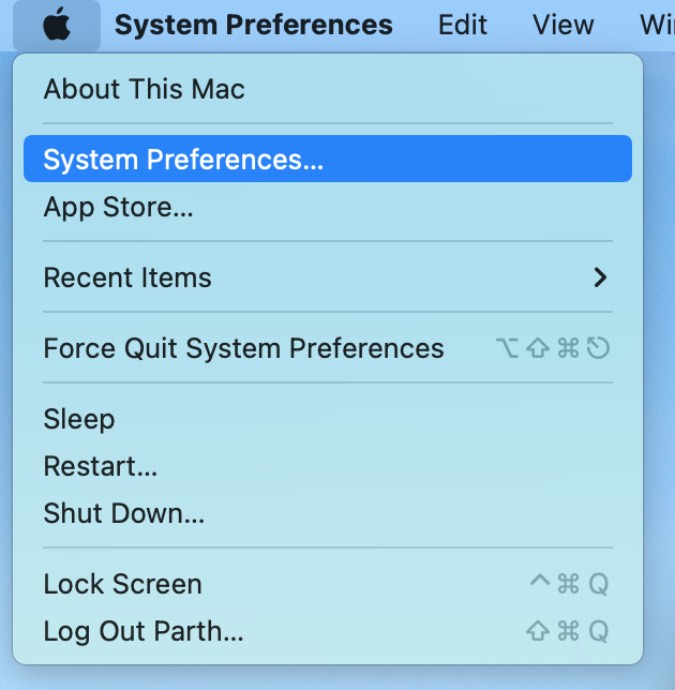
2. Выберите Дата и время.
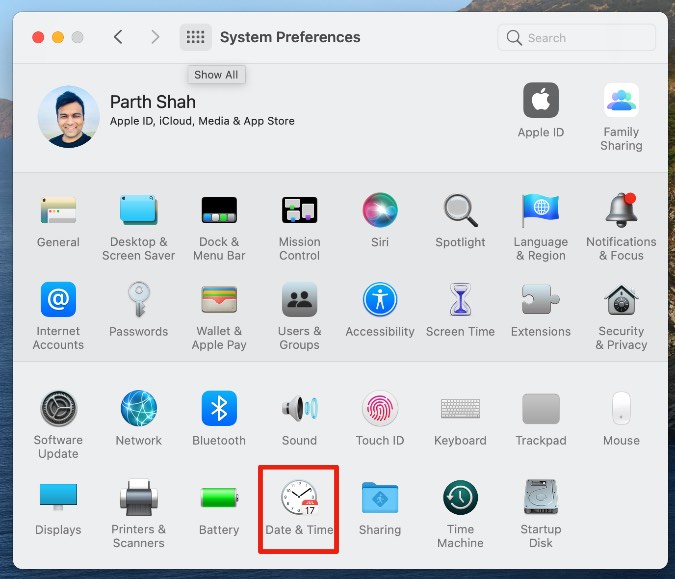
3. Включите переключатель Устанавливать дату и время автоматически.
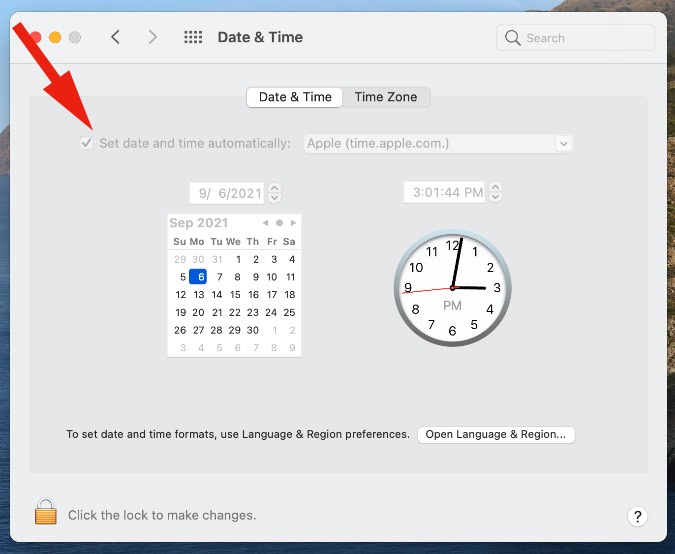
Убедитесь, что Mac отображает правильное время и дату. Откройте Safari и попробуйте снова посетить тот же веб-сайт.
3. Отключить iCloud Private Relay
Для подписчиков iCloud+ Private Relay автоматически включает браузер Safari. iCloud Private Relay защищает ваше местоположение в сети и направляет трафик с сервера Apple. Таким образом, провайдер веб-сайта не сможет узнать ваше фактическое местоположение по IP-адресу.
Такое поведение может испортить впечатление, когда для посещения веб-сайта требуется ваше фактическое местоположение. Вам следует отключить iCloud Private Relay в меню «Системные настройки».
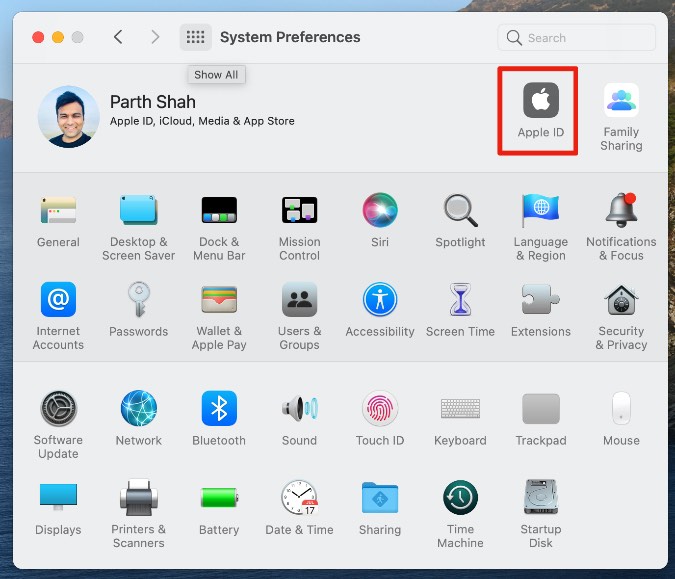
Откройте меню Системные настройки на Mac и нажмите Apple ID. Отключите Private Relay в следующем меню.
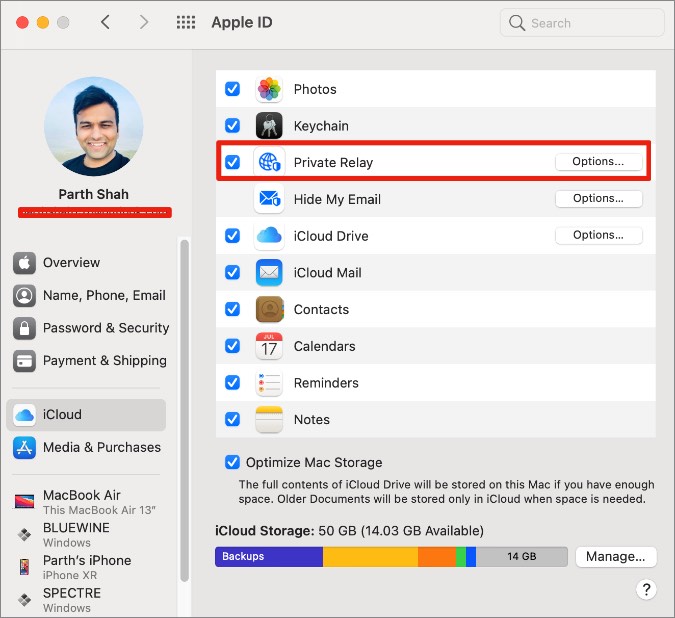
4. Отключить частное реле для подключения Wi-Fi
Вы также можете отключить iCloud Private Relay на Mac для определенного подключения Wi-Fi. Вот как это сделать.
1. Откройте меню Системные настройки на Mac и выберите Сеть.
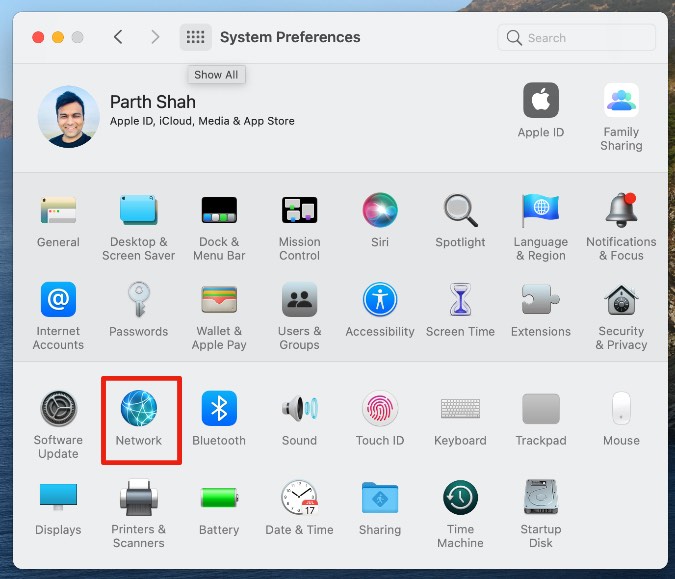
2. Выберите подключенное соединение Wi-Fi и отключите переключатель Использовать iCloud Private Relay.
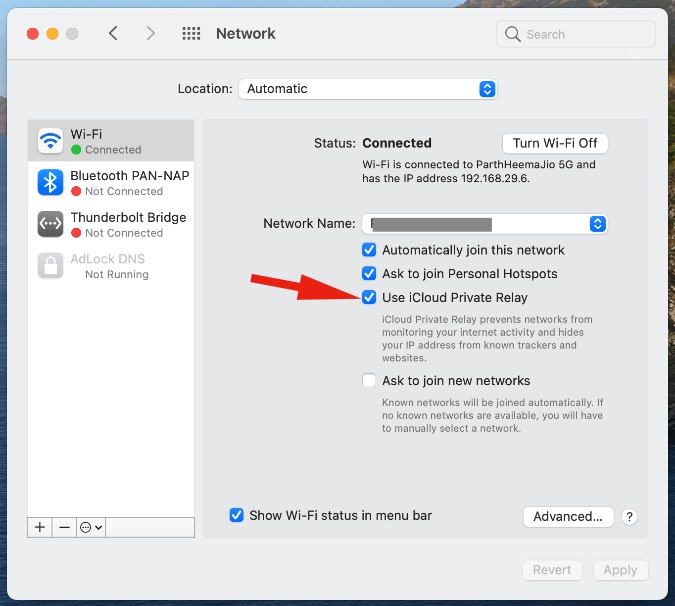
Теперь повторите попытку просмотра веб-страниц.
5. Изменить DNS
DNS действует как телефонный справочник на вашем Mac и позволяет проверить местоположение веб-сайта. Вы можете изменить настройки DNS по умолчанию на общедоступный DNS Google и без проблем просматривать веб-страницы.
Вот как это сделать.
1. Откройте меню Системные настройки и нажмите Сеть.
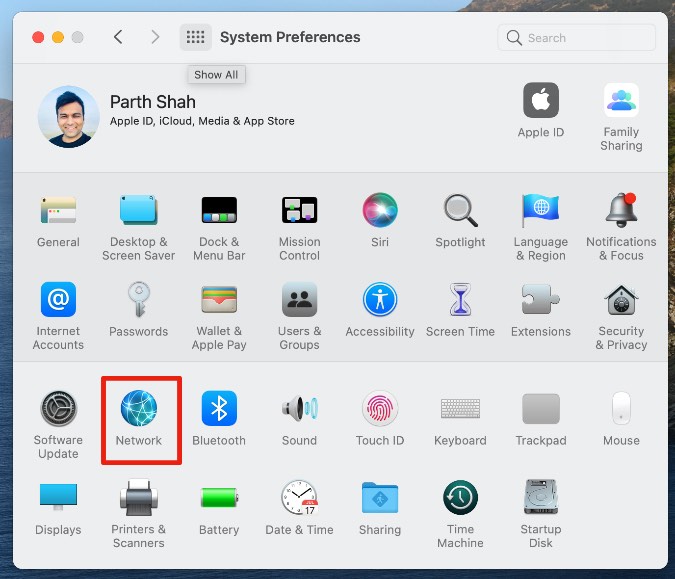
2. Перейдите в меню Дополнительно >DNS.

3. Нажмите значок + внизу и добавьте общедоступные DNS-серверы Google.
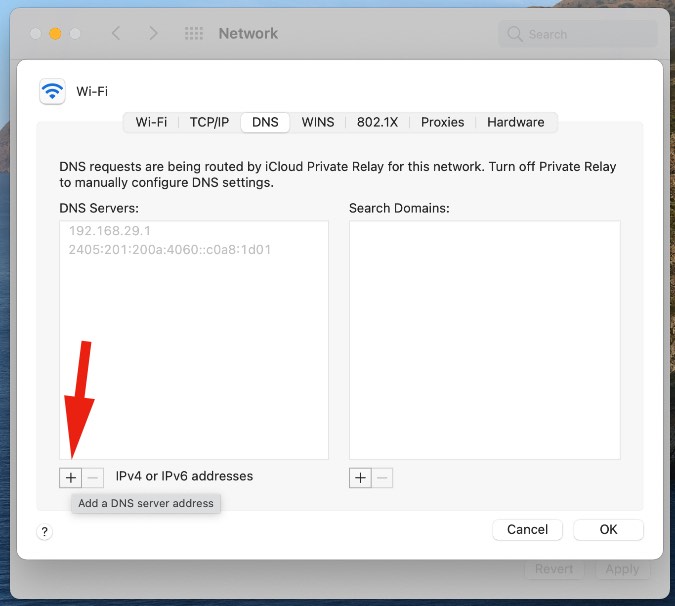
Вот они.
8.8.8.8
8.8.4.4
6. Отключить антивирус
Если вы используете какой-либо антивирус на Mac, отключите его и попробуйте снова зайти в Safari. Обычно вам не нужен антивирус на Mac, но даже если вы используете его на Mac, вам следует на время отключить его.
7. Отключите IPv6 для вашей сети
Версия интернет-протокола (IP) идентифицирует и находит все, что подключено к Интернету. Предыдущая версия была IPv4, а последняя — IPv6. Некоторые веб-сайты по-прежнему используют протокол IPv4, и это может вызвать ошибку в браузере Safari.
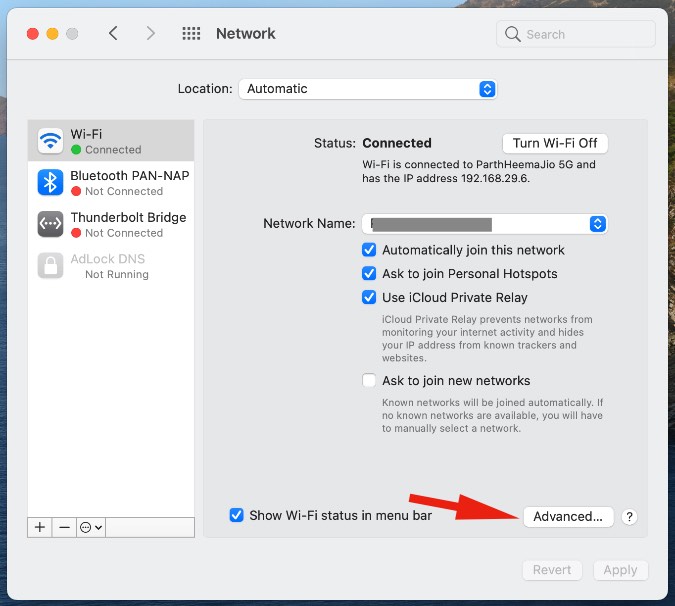
Вам необходимо временно отключить IPv6 на вашем Mac. Вот как это сделать. Откройте Системные настройки >Сеть и выберите меню Дополнительно внизу. В следующем меню нажмите TCP/IP и выберите Вручную в меню «Настроить IPv6».
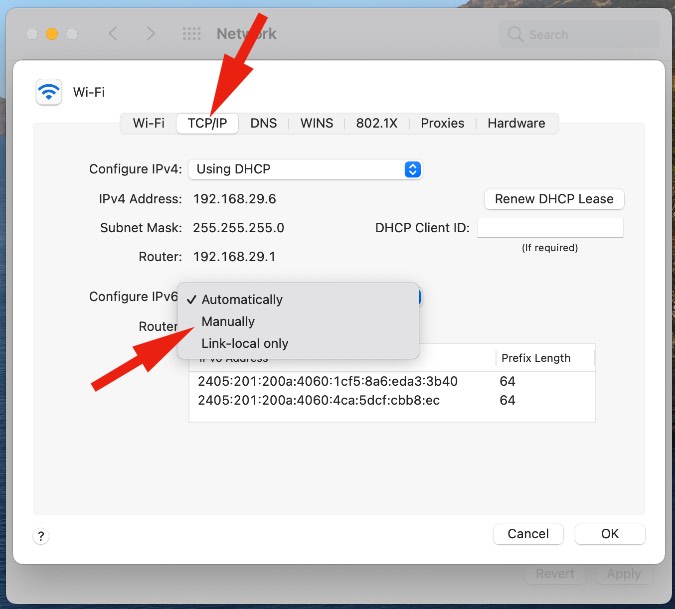
Нажмите «ОК» внизу и начните просматривать веб-страницы в Safari.
Подведение итогов: исправление ситуации, когда Safari не может установить безопасное соединение на Mac
Иногда из-за нестабильного подключения к Интернету Safari не может проверить сертификат SSL веб-сайта. Вы можете просто перезагрузить веб-страницу и повторить попытку. Прежде чем перейти на Альтернатива сафари , ознакомьтесь с приведенными выше советами и устраните проблему.